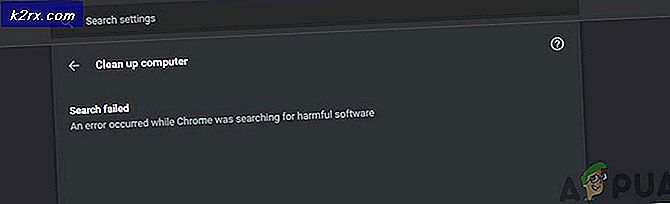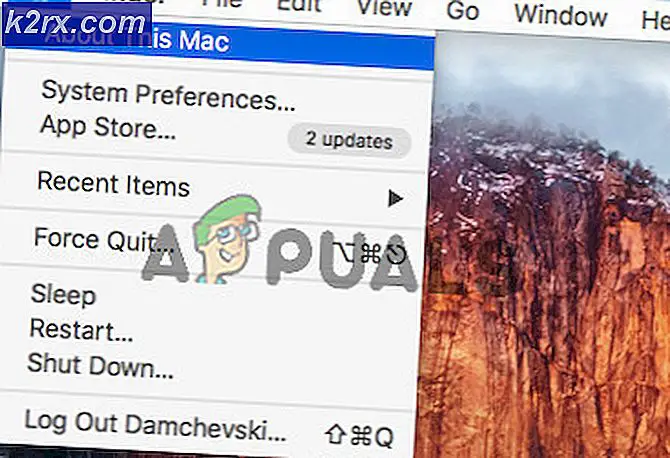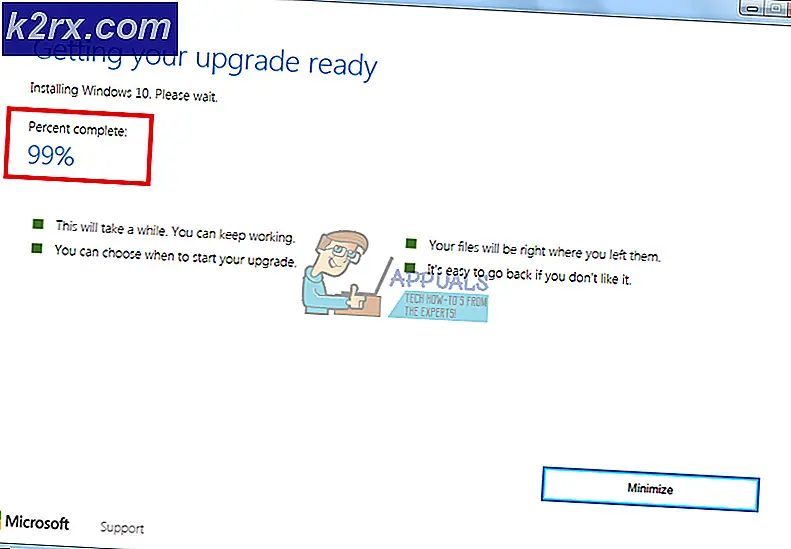Så här stoppar du Skype från att sänka volymen av andra ljud
Som standard, när du får ett Skype-samtal eller är på en, minskar volymen för andra ljud som spelas av din dator med upp till 80% (exakt värde beror på dina inställningar). Detta är inte ens Skype gör - för att det ska vara öppenhet, är det faktiskt något som Windows gör, inte något som Skype gör. Windows räknar Skype-samtal som kommunikationsaktivitet och Windows är konfigurerad för att minska volymen för alla andra ljud med en viss procentandel när det upptäcker kommunikationsaktivitet på systemet. När så är fallet, när en Windows-användare får ett Skype-samtal eller är på en, sänks volymen av någon annan applikation eller ett spel samtidigt som det sänks.
Detta kan åtgärdas just nu genom att helt enkelt vrida huvudvolymen på din dator, men samtidigt som du ökar volymen av andra ljud till en hörbar grad kommer det att öka volymen på Skype-samtalet i en utsträckning där det blir ödesdigra istället för bekvämt. Dessutom, i vissa fall, Windows buggar ut och glömmer helt enkelt att vrida volymen av andra ljud på nytt efter att det reducerar det för ett inkommande / pågående Skype-samtal, vilket kan visa sig vara inget försvårande.
Tack och lov, men Windows stänger av volymen av andra ljud så snart det upptäcker kommunikationsaktivitet som ett Skype-samtal är en funktion som kan inaktiveras, och det gäller för varje enskild version av Windows operativsystemet där ute . För att stoppa Skype från att sänka volymen av andra ljud är allt du behöver göra:
PRO TIPS: Om problemet är med din dator eller en bärbar dator, bör du försöka använda Reimage Plus-programvaran som kan skanna förvaret och ersätta korrupta och saknade filer. Detta fungerar i de flesta fall där problemet uppstått på grund av systemkorruption. Du kan ladda ner Reimage Plus genom att klicka här- Om du använder Windows 7 eller Windows 10, leta och högerklicka på ljudikonen i aktivitetsfältet (representerad av en högtalarikon ). Om du använder Windows 8 eller 8.1, växlar du först till skrivbordsläge och hittar sedan och högerklickar på ikonen Ljud i aktivitetsfältet.
- Klicka på Ljud i den resulterande snabbmenyn.
- Navigera till fliken Kommunikation .
- Under När Windows upptäcker kommunikationsaktivitet: hittar du de alternativ som Windows har att erbjuda för när det upptäcker kommunikationsaktivitet som ett Skype-samtal. När Windows upptäcker kommunikationsaktivitet på en dator kan den antingen stänga av alla andra ljud, minska alla andra ljud på datorn med 80%, minska alla andra ljud med 50% eller göra ingenting alls. Det här är de enda fyra alternativen Windows har att erbjuda och det finns ingen funktion för att skapa ditt eget anpassade alternativ. Välj Gör ingenting genom att klicka på alternativknappen bredvid den.
- Klicka på Apply och sedan på OK .
- Starta om datorn.
När datorn startar, kontrollera bara om problemet är löst eller inte. Om allt gick bra ser du att Windows inte längre minskar volymen av andra ljud som spelas på datorn (även med liten marginal) när den upptäcker kommunikationsaktivitet som ett Skype-samtal på datorn. Dessutom går processen genom att se till att volymen av andra ljud som spelas på din dator aldrig minskas oavsett vilken kommunikationsaktivitet Windows upptäcker, inte bara Skype-samtal.
PRO TIPS: Om problemet är med din dator eller en bärbar dator, bör du försöka använda Reimage Plus-programvaran som kan skanna förvaret och ersätta korrupta och saknade filer. Detta fungerar i de flesta fall där problemet uppstått på grund av systemkorruption. Du kan ladda ner Reimage Plus genom att klicka här